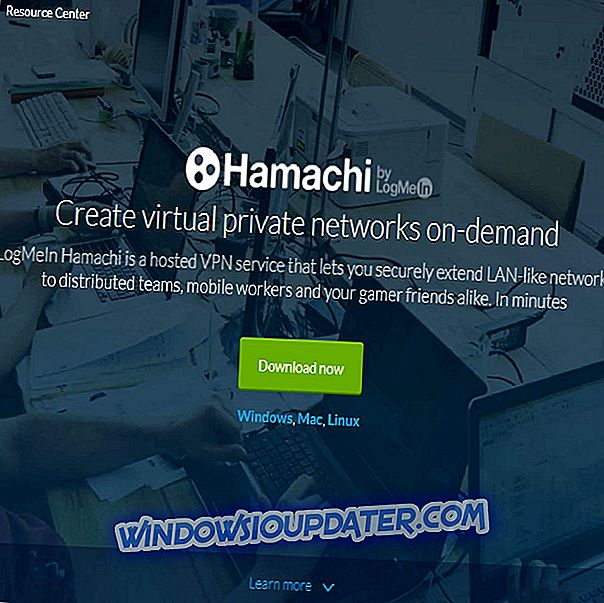4 lösningar för att fixa GTA-problem på datorn
- Sök efter uppdateringar
- Kör spelet i fönstret läge
- Använd ALT + TAB några gånger
- Rengör starta datorn
Grand Theft Auto-spel har många fans, och folk spelar Grand Theft Auto och det är regelbundet DLCs som episoder från Liberty City.
Tala om Grand Theft Auto: Episoder från Liberty City, verkar det som om det här spelet slutar reagera på Windows 10 för någon konstig anledning, så låt oss se om vi kan fixa det.
Även om denna felsökningsguide hänvisar till denna speciella spel-DLC kan du använda lösningar som listas nedan för att åtgärda liknande problem som påverkar andra GTA-DLC.
Så här löser du GTA-problem i Windows 10
Lösning 1 - Kontrollera efter uppdateringar
Grand Theft Auto: Episoder från Liberty City är relativt gamla spel, det släpptes 2008, så du kan få problem med att köra den på Windows 10.
Vanligtvis är dessa problem orsakade av saknade uppdateringar, så se till att du uppdaterar Grand Theft Auto samt Windows 10 med de senaste uppdateringarna.
Detta kommer att lösa eventuella problem med inkompatibilitet. Samtidigt är det lämpligt att du uppdaterar dina grafikkortsdrivrutiner med den senaste versionen. Efter ditt spel har Windows och bildskärmdrivrutiner uppdaterats. Du kan prova den här lösningen.
Lösning 2 - Kör spelet i fönsterläget
Om Grand Theft Auto: Episodes from Liberty City kraschar för dig kanske du vill prova att köra den i windowed-läge. Det här är inte en permanent lösning, men vissa användare rapporterar att detta är en fungerande lösning, så det kan vara värt ett försök.
För att köra Grand Theft Auto: Episoder från Liberty City i windowed-läge måste du starta spelet och navigera till videoalternativ och ställa in det för att köras i fönsterläge. Om du inte ens kan starta ett spel utan att krascha det kanske du vill prova det här:
- Gå till spelkatalogen. Som standard bör det vara C: Steamsteamappscommongrand stöld auto iv episoder från liberty cityEFLC, men det kan vara annorlunda på din dator.
- Nästa i den katalogen skapa en ny textfil kallad commandline.txt.

- Öppna commandline.txt och skriv in -windowed.

- Spara och avsluta commandline.txt och försök att köra spelet.
Lösning 3 - Använd ALT + TAB några gånger
Om spelet slutade svara kort efter lanseringen, försök använda Alt + Tab för att gå fram och tillbaka mellan spelet och skrivbordet. Den här lösningen kan ibland hjälpa, så det är värt att prova.
Lösning 4 - Rengör starta datorn
Om problemet uppstår med problem med låga datorresurser, kan du städa upp din maskin. På så sätt använder din dator endast den minsta uppsättningen drivrutiner och program som krävs för att köra Windows 10.
- Gå till Start> skriv msconfig > tryck på Enter
- Gå till Systemkonfiguration> klicka på fliken Tjänster> kolla "Dölj alla Microsoft-tjänster"> klicka på Inaktivera alla.

- Gå till fliken Start> Öppna Aktivitetshanteraren.
- Välj varje startobjekt> klicka på Inaktivera> stäng Aktivitetshanteraren.

- Starta om datorn och kontrollera om spelet körs OK.
Det handlar om att köra spelet i windowed-läge borde lösa problemet. Om du har några kommentarer eller frågor, gå bara till kommentarsektionen nedan.
RELATERADE POSTAR ATT KONTROLLERA:
- Fix: "Rockstar Update Service är inte tillgänglig" när du installerar GTA 5
- Fix: GTA 4 / GTA 5 lagproblem i Windows 10
- Xbox One X laddar GTA 5 på bara 24 sekunder
Redaktörens anmärkning: Det här inlägget publicerades ursprungligen i december 2015 och har sedan uppdaterats för friskhet och noggrannhet.